Ako sa zbaviť choroby v DAYZ

DAYZ je hra plná šialených, nakazených ľudí v postsovietskej krajine Černarus. Zistite, ako sa zbaviť choroby v DAYZ a udržte si zdravie.
Sekcia „Mohlo by vás to zaujímať“ otravuje väčšinu používateľov Twitteru. Koniec koncov, určitých ľudí a profily z nejakého dôvodu nesledujete a nemali by zapĺňať váš Twitter feed. Nanešťastie však neexistuje hlavný prepínač na odstránenie „Mohlo by vás zaujímať“.

Namiesto toho musíte prejsť hlboko do nastavení ochrany osobných údajov, aby ste našli riešenie. V tomto článku sú uvedené aj niektoré kľúčové slová, ktoré môžete zablokovať, aby ste zo svojho informačného kanála odstránili ešte viac nechceného obsahu.
Trik s tlmenými slovami
Spustite Twitter , kliknite na ikonu svojho profilu a vyberte Nastavenia a súkromie . Potom v nasledujúcom okne vyberte Súkromie a bezpečnosť a potiahnite prstom nadol na Stlmené slová v časti Bezpečnosť.
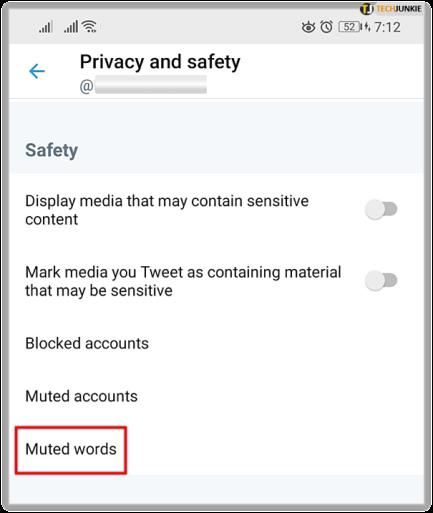
Ak sa to rozhodnete urobiť cez pracovnú plochu, vyberte tri vodorovné bodky pod profilovým obrázkom, aby ste získali prístup k ďalším nastaveniam. Ďalej vyberte možnosť Stlmiť slová v ponuke Stlmiť a blokovať , stlačte ikonu plus a pridajte slová, ktoré chcete zablokovať.
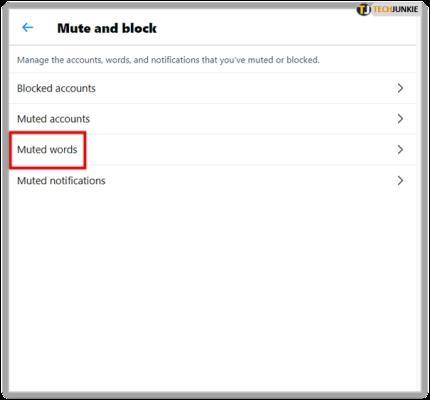
Naraz môžete pridať jedno slovo, používateľské meno alebo frázu. A kľúčové slová, ktoré by vám mohli pomôcť zbaviť sa „to by vás mohlo zaujímať“, sú nasledujúce:
Dôležitá poznámka: Ako už bolo uvedené, stlmenie týchto kľúčových slov nezaručuje, že sa nadobro zbavíte výrazu „Mohlo by vás to zaujímať“. Ak sa to stane, skúste vypnúť zvuk používateľov, ktorých najčastejšie vidíte v návrhoch.
Zbavte sa všetkých upozornení push
Počet push notifikácií, ktoré dostanete od Twitteru, môže konkurovať len tým, ktoré prichádzajú z Facebooku. Našťastie existuje možnosť zbaviť sa všetkých z nich. Potom opäť, niektoré veci, ktoré vás NEZAUJMAJÚ, môžu stále prekĺznuť.
Každopádne, tu je návod, ako vypnúť všetky upozornenia push.
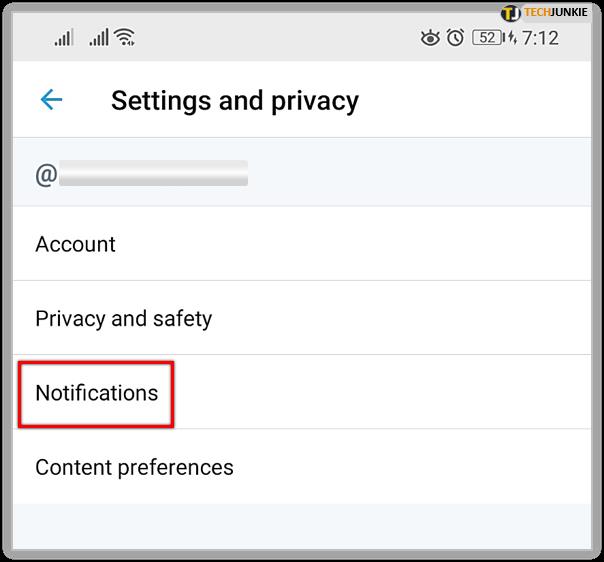

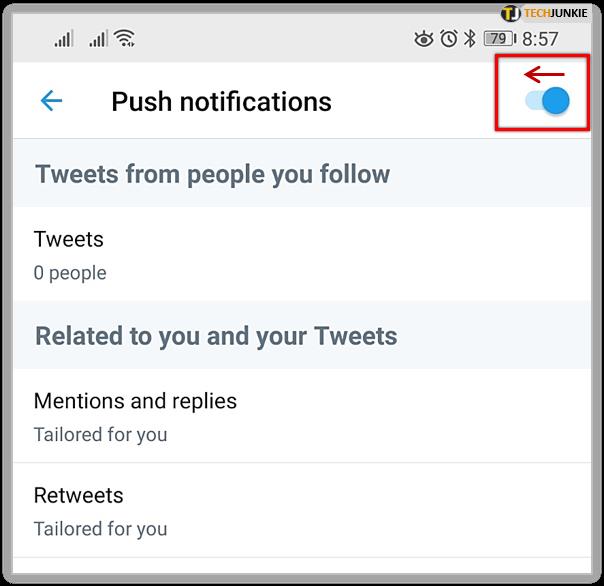
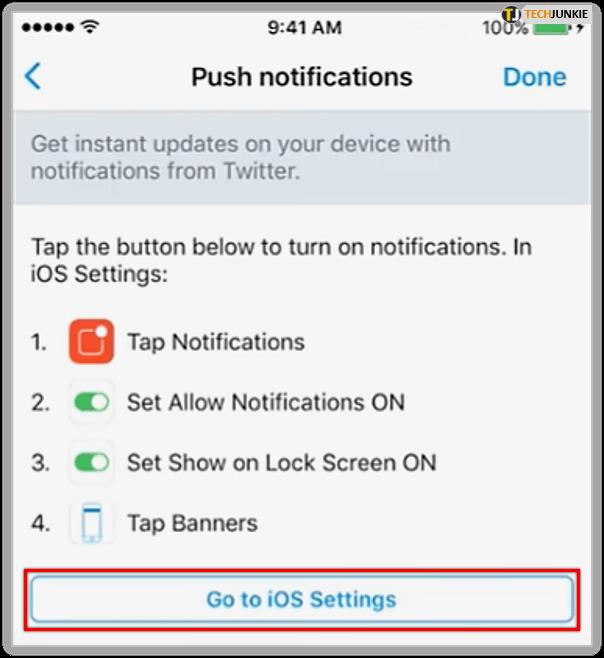
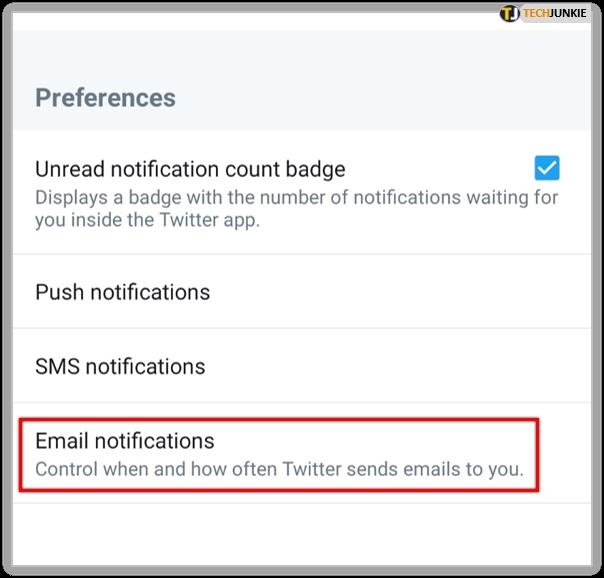
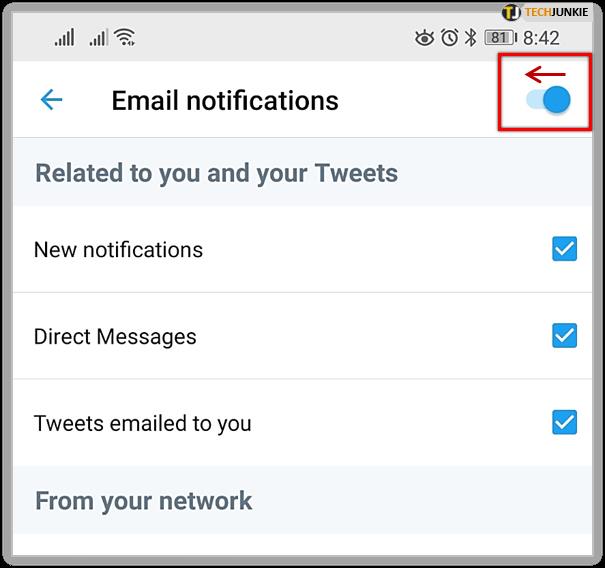
Trik s rozšírenými filtrami
Filter nízkej kvality upozornení je tu, aby vás chránil pred podpriemerným obsahom. Pri inštalácii služby Twitter je predvolene zapnutá, ale všetky rozšírené možnosti sú vypnuté.
Preto vyberte položku Rozšírené filtre v časti Upozornenia a klepnutím na tlačidlo vedľa každej možnosti ju povoľte. Možno vás nezbaví „môžete byť...“, ale prefiltruje tweety a profily, ktoré väčšinu ľudí obťažujú.
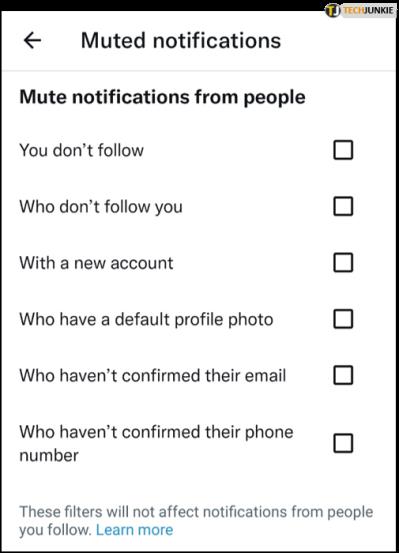
Vaše údaje na Twitteri
Ak chcete využiť túto možnosť, najlepšie je pristupovať k službe Twitter na pracovnej ploche. Je k dispozícii aj na mobilných zariadeniach, ale dostanete sa do prehliadača a musíte sa znova prihlásiť.
V každom prípade vyberte Nastavenia a súkromie a potom vyberte Účet . Potom kliknite alebo klepnite na Vaše údaje na Twitteri v časti Údaje a povolenia.
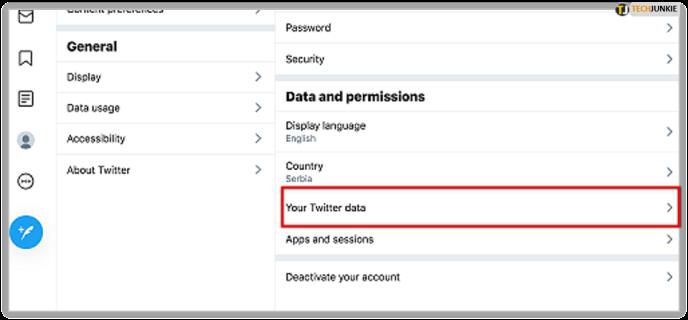
Potom vyberte Záujmy a údaje o reklamách a máte tri rôzne možnosti – Záujmy zo služby Twitter, Vyvodené záujmy od partnerov a Prispôsobené publiká.
Vyberte každú z možností a vykonajte zmeny nahromadených údajov v príslušnej ponuke. To je pravdepodobne najbližšie k deaktivácii „môžete byť...“, ale existujú určité obmedzenia.
V prvom rade, tieto zmeny sa neprejavia okamžite. A keď tak urobia, objavia sa nejaké vaše návrhy. Ale strieborné je, že ich obsah a frekvencia by nemali byť príliš dráždivé.
Zakázať všetky prispôsobenia a údaje
Keďže ste už deaktivovali svoje údaje na Twitteri, možno si myslíte, že už nie je čo deaktivovať. Ale zamysli sa ešte raz.
Od polovice roka 2017 má Twitter prehľad o vašich údajoch, histórii prehliadania, polohe a ďalších, aby mohol poskytovať prispôsobenejší obsah. Hoci neexistuje žiadne oficiálne potvrdenie, je bezpečné predpokladať, že gigant sociálnych médií čerpá z týchto informácií (a iných zdrojov) na vyplnenie zoznamu „môžete byť...“.
Ak to chcete zakázať, vyberte položku Nastavenia a súkromie a potom položku Súkromie a bezpečnosť. Potiahnite prstom nadol na koniec ponuky a klepnite na Prispôsobenie a údaje. Voľba je predvolene nastavená na „Povoliť všetko“.
Stlačte hlavné tlačidlo vedľa položky Personalizácia a údaje v hornej časti okna. Zobrazí sa kontextové okno na potvrdenie vášho rozhodnutia a keď stlačíte Povoliť , aplikácia prestane sledovať vaše správanie.
Smutné na tom je, že to úplne neodstráni „môžete byť...“.
Prečo Twitter tak sťažil deaktiváciu „Mohli by ste byť...“?
Navonok je nápad celkom priateľský. Slovo „môžete byť...“ slúži na to, aby poskytovalo lepšiu používateľskú skúsenosť na základe vašich preferencií. Prečo by ste to teda chceli vypnúť?
Ak však používate Twitter dlhšie ako niekoľko mesiacov, viete, že sa zriedka vyskytuje a veľa používateľov sa sťažuje. Napriek tomu je sekcia stále tam a je takmer nemožné ju deaktivovať, čo signalizuje, že to robí trik na Twitteri.
Na vysvetlenie, veľké percento používateľov pravdepodobne klepne alebo klikne na návrhy a môže interagovať s trendovými alebo sponzorovanými príspevkami. A toto je jeden zo spôsobov, ako Twitter maximalizuje svoje nehnuteľnosti v aplikácii.
Prefíkaný modrý vtáčik
Nikdy si nemôžete byť 100% istý, že ste vypli sekciu „môžete byť...“. Existujú však spôsoby, ako to urobiť oveľa menej rušivým.
Máte podobné problémy s inými aplikáciami sociálnych médií? Kliknete alebo klepnete na navrhované stránky a príspevky? Dajte nám svoje dva centy do komentárov nižšie.
DAYZ je hra plná šialených, nakazených ľudí v postsovietskej krajine Černarus. Zistite, ako sa zbaviť choroby v DAYZ a udržte si zdravie.
Naučte sa, ako synchronizovať nastavenia v systéme Windows 10. S touto príručkou prenesiete vaše nastavenia na všetkých zariadeniach so systémom Windows.
Ak vás obťažujú štuchnutia e-mailov, na ktoré nechcete odpovedať alebo ich vidieť, môžete ich nechať zmiznúť. Prečítajte si toto a zistite, ako zakázať funkciu štuchnutia v Gmaile.
Nvidia Shield Remote nefunguje správne? Tu máme pre vás tie najlepšie opravy, ktoré môžete vyskúšať; môžete tiež hľadať spôsoby, ako zmeniť svoj smartfón na televízor.
Bluetooth vám umožňuje pripojiť zariadenia a príslušenstvo so systémom Windows 10 k počítaču bez potreby káblov. Spôsob, ako vyriešiť problémy s Bluetooth.
Máte po inovácii na Windows 11 nejaké problémy? Hľadáte spôsoby, ako opraviť Windows 11? V tomto príspevku sme uviedli 6 rôznych metód, ktoré môžete použiť na opravu systému Windows 11 na optimalizáciu výkonu vášho zariadenia.
Ako opraviť: chybové hlásenie „Táto aplikácia sa nedá spustiť na vašom počítači“ v systéme Windows 10? Tu je 6 jednoduchých riešení.
Tento článok vám ukáže, ako maximalizovať svoje výhody z Microsoft Rewards na Windows, Xbox, Mobile a iných platforiem.
Zistite, ako môžete jednoducho hromadne prestať sledovať účty na Instagrame pomocou najlepších aplikácií, ako aj tipy na správne používanie.
Ako opraviť Nintendo Switch, ktoré sa nezapne? Tu sú 4 jednoduché riešenia, aby ste sa zbavili tohto problému.






